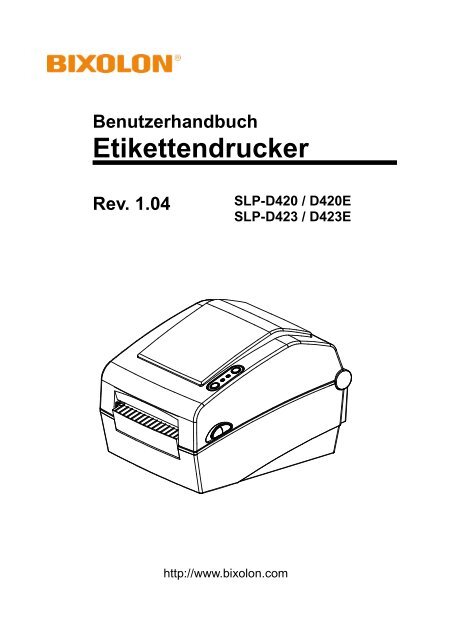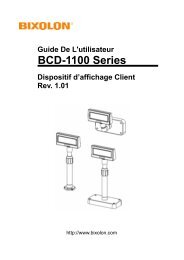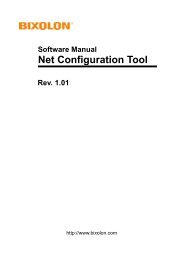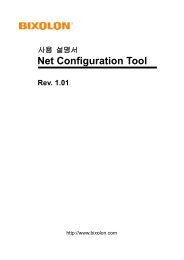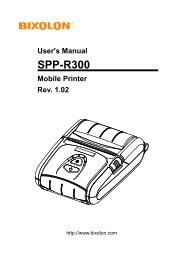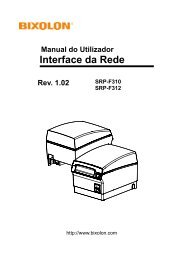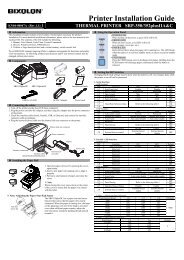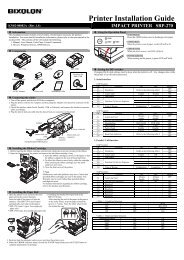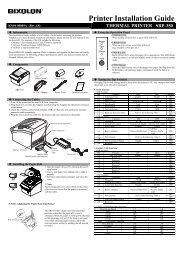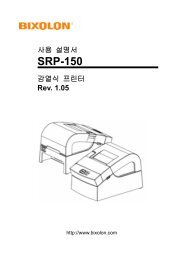SLP-D42 - BIXOLON
SLP-D42 - BIXOLON
SLP-D42 - BIXOLON
Sie wollen auch ein ePaper? Erhöhen Sie die Reichweite Ihrer Titel.
YUMPU macht aus Druck-PDFs automatisch weboptimierte ePaper, die Google liebt.
Benutzerhandbuch<br />
Etikettendrucker<br />
Rev. 1.04<br />
http://www.bixolon.com<br />
<strong>SLP</strong>-<strong>D42</strong>0 / <strong>D42</strong>0E<br />
<strong>SLP</strong>-<strong>D42</strong>3 / <strong>D42</strong>3E
■ Inhaltsverzeichnis<br />
Rev. 1.04<br />
- 2 -<br />
<strong>SLP</strong>-<strong>D42</strong>**<br />
※ Informationen zu diesem Handbuch und Hinweise zur sicheren Benutzung ... 3<br />
1. Ü berprüfung des Verpackungsinhalts ....................................................................... 7<br />
2. Bezeichnung der Produktteile .................................................................................... 8<br />
3. Installation und Gebrauch ........................................................................................ 10<br />
3-1 Anschluss an die Stromquelle ............................................................................... 10<br />
3-2 Anschluss an die Schnittstelle ............................................................................... 11<br />
3-3 Einlegen des Papiers ............................................................................................. 12<br />
3-4 LED-Anzeige ............................................................................................................ 13<br />
3-5 Testdruck.................................................................................................................. 14<br />
4. Selbsttest ..................................................................................................................... 15<br />
5. Detaillierte Merkmale ................................................................................................... 16<br />
5-1 Druckereinstellungen mit DIP-Schaltern ................................................................. 16<br />
5-2 Druckereinstellungen mit Dienstprogramm ............................................................ 18<br />
5-3 Pause/Abbruch ........................................................................................................ 19<br />
5-4 Automatische Kalibrierung des Lückensensors ..................................................... 20<br />
5-5 Manuelle Kalibrierung des Lückensensors ............................................................ 21<br />
5-6 Abziehfunktion ......................................................................................................... 22<br />
5-7 Benutzung von Endlospapier.................................................................................. 24<br />
5-8 Autocutter (Optional) ............................................................................................... 25<br />
6. Reinigen des Druckkopfes ........................................................................................ 26<br />
6-1 Reinigen des Druckkopfes...................................................................................... 26<br />
6-2 Reinigen von Sensoren, Walze und/oder Papierführung ..................................... 27<br />
7. Anhang ......................................................................................................................... 28<br />
7-1 Spezifikationen ......................................................................................................... 28<br />
7-2 Konformitätserklärung .............................................................................................. 29<br />
7-3 Aufschriften .............................................................................................................. 29
Rev. 1.04<br />
- 3 -<br />
<strong>SLP</strong>-<strong>D42</strong>**<br />
■ Informationen zu diesem Handbuch<br />
※ Informationen zu diesem Handbuch und Hinweise zur sicheren Benutzung<br />
Dieses Benutzerhandbuch enthält grundlegende Informationen für den Produktgebrauch<br />
sowie für eventuell erforderliche Notfallmaßnahmen.<br />
※ Die folgenden einzelnen Handbücher enthalten detailliertere Informationen über diverse<br />
technologische Themen und Gebiete.<br />
1. Handbuch zu Windows-Treibern<br />
Dieses Handbuch enthält Informationen wie Installationshinweise und die<br />
Hauptfunktionen der Windows-Treiber.<br />
2. Handbuch zum Dienstprogramm Unified Label Printer Utility<br />
Dieses Handbuch enthält Informationen über die Benutzung der Software zum<br />
Auswählen der Funktionen dieses Produkts, zum Ä ndern der Betriebsbedingungen<br />
usw.<br />
Folgende Funktionen stehen zur Verfügung.<br />
1) Downloadprogramm für Firmware<br />
2) Downloadprogramm für Schrifttypen vom Hersteller<br />
3) Downloadprogramm für Soft-Schrifttypen(oder Schrifttypen zum Herunterladen)<br />
4) Downloadprogramm für PCX-Dateien<br />
5) User Setting Manager (Programm zum Verwalten der Benutzereinstellungen)<br />
6) File Transfer Manager (Programm zum Verwalten von Dateiübertragungen)<br />
7) SLCS Tester<br />
3. Handbuch zur Programmierung (SLCS)<br />
Dieses Handbuch enthält Informationen über Etikettendruckerbefehle.<br />
4. Handbuch zum Downloadprogramm für True-Type-Schriften<br />
Dieses Handbuch enthält Informationen über die Benutzung des Download<br />
programms für True-Type-Schriften und über deren Benutzung als Geräteschriften.<br />
5. Handbuch zur Ethernet-Schnittstelle<br />
Dieses Handbuch enthält Informationen über die Konfiguration und den Gebrauch<br />
der Ethernet-Schnittstelle.<br />
6. Handbuch zum Etikettendesignprogramm<br />
Dieses Handbuch enthält Informationen über die Benutzung des Windows PC-<br />
Programms, mit dem Sie Etiketten erstellen können, indem Sie Text, Grafiken oder<br />
Strichcodes an den gewünschten Positionen einfügen.<br />
Wir von <strong>BIXOLON</strong> arbeiten ständig an Verbesserungen und Aktualisierungen der<br />
Funktionen und der Qualität aller unserer Produkte. Die Produktspezifikationen und/oder<br />
der Inhalt des Benutzerhandbuchs können sich in der Zukunft ohne vorherige<br />
Ankündigung ändern.
■ Sicherheitshinweise<br />
Rev. 1.04<br />
- 4 -<br />
<strong>SLP</strong>-<strong>D42</strong>**<br />
Befolgen Sie die folgenden Sicherheitshinweise bei der Verwendung des Gerätes, um<br />
Gefahren und Materialschäden vorzubeugen.<br />
WARNUNG<br />
Die Nichtbeachtung der folgenden Anweisungen kann zu schweren<br />
Verletzungen und Tod führen.<br />
Nie mehrere Geräte in eine Mehrfachsteckdose.<br />
• Kann zu Ü berhitzung und Feuer führen.<br />
• Nassen/schmutzigen Stecker vor Gebrauch trocknen/säubern.<br />
• Wenn Stecker nicht richtig passt, Stecker nicht einstecken.<br />
• Nur genormte Mehrfachsteckdosen verwenden.<br />
VERBOTEN<br />
Nicht am Kabel ziehen, um Stecker herauszuzieh<br />
en.<br />
• Das Kabel könnte beschädigt werden. Dies kann zu Feu<br />
er oder Druckerausfall führen.<br />
Niemals mit nassen Händen Stecker anfassen.<br />
• Anderenfalls besteht die Gefahr eines elektrischen Schlags.<br />
Nur den mitgelieferten Adapter verwenden.<br />
• Die Verwendung anderer Adapter ist gefährlich.<br />
VERBOTEN<br />
VERBOTEN VERBOTEN<br />
VERBOTEN VERBOTEN<br />
NUR MITGELIEFERTER<br />
ADAPTER<br />
Kunststoffverpackung von Kindern fernhalten.<br />
• Anderenfalls könnte Erstickungsgefahr bestehen.<br />
Kabel niemals stark biegen oder schwere Objekte<br />
darauf abstellen.<br />
• Ein beschädigtes Kabel kann zu Bränden führen.
Rev. 1.04<br />
VORSICHT<br />
Die Nichtbeachtung der folgenden Anweisungen kann zu leichten<br />
Verletzungen und Sachschäden führen.<br />
Sollten vom Drucker unnormale Rauch-, Geruchs<br />
- oder Geräuschentwicklungen ausgehen, den Dr<br />
ucker von der Netzversorgung trennen, bevor die<br />
folgenden Maßnahmen ergriffen werden:<br />
• Drucker ausschalten und Netzversorgung trennen.<br />
• Nach Abklingen der Rauchentwicklung, an den Händler<br />
wenden, um eine Reparatur vornehmen zu lassen.<br />
STECKER ZIEHE<br />
N<br />
Drucker auf einer stabilen Oberfläche aufstellen.<br />
• Anderenfalls könnte der Drucker herunterfallen und zu P<br />
ersonen- und Sachschäden führen.<br />
VERBOTEN<br />
DRUCKER<br />
DRUCKER<br />
Niemals Wasser oder Fremdgegenstände in den<br />
Drucker eindringen lassen.<br />
• Sollte dies geschehen, Drucker ausschalten und von der<br />
Netzversorgung trennen und an Händler wenden.<br />
- 5 -<br />
Trocknungsmittel von Kindern fernhalten.<br />
• Anderenfalls könnten Kinder dies verschlucken.<br />
VERBOTEN<br />
<strong>SLP</strong>-<strong>D42</strong>**<br />
Nur genehmigtes Zubehör verwenden. Keine Dem<br />
ontage/Reparatur/Modifikation vornehmen.<br />
• Für derartige Arbeiten den Händler aufsuchen.<br />
• Die Schneide des automatischen Abschneiders nicht berü<br />
hren.<br />
DEMONTAGE<br />
VERBOTEN<br />
VERBOTEN DRUCKER<br />
STECKER ZIEHE<br />
Drucker nicht verwenden, wenn kaputt. Dies kann<br />
zu Bränden und elektrischem Schlag führen.<br />
• Drucker ausschalten, von der Netzversorgung trennen un<br />
d an Händler wenden.<br />
N<br />
DRUCKER<br />
DRUCKER<br />
HÄ NDLER
■ Sonstige Sicherheitshinweise<br />
Rev. 1.04<br />
- 6 -<br />
<strong>SLP</strong>-<strong>D42</strong>**<br />
Das Copyright für dieses Benutzerhandbuch und diverse andere Handbücher ist Eigentum<br />
von <strong>BIXOLON</strong> Co., Ltd. Die Anfertigung von Kopien oder die elektronische Reproduktion<br />
und Speicherung dieser Materialien ohne vorherige ausdrückliche schriftliche<br />
Genehmigung durch <strong>BIXOLON</strong> Co., Ltd. ist streng verboten.<br />
Für die Benutzung der in diesem Handbuch enthaltenen Informationen übernimmt der<br />
Eigentümer keine Haftung. Dieses Handbuch wurde mit äußerster Sorgfalt und<br />
Genauigkeit erstellt. Dennoch kann es Fehler und/oder Auslassungen enthalten.<br />
<strong>BIXOLON</strong> Co., Ltd. übernimmt keine Haftung für Schäden, die sich aus der Benutzung der<br />
Informationen in diesem Handbuch ergeben.<br />
<strong>BIXOLON</strong> Co., Ltd. und seine Partner übernehmen (mit Ausnahme der USA) keine<br />
Haftung für Schäden, Verluste, Kosten und/oder Aufwendungen, die sich aus Defekten,<br />
Funktionsstörungen und/oder Missbrauch des Produkts aufgrund der Nichtbeachtung der<br />
Betriebs- und Wartungsinformationen von <strong>BIXOLON</strong> Co., Ltd. sowie aufgrund der<br />
unbefugten Manipulation, Reparatur und/oder Modifzierung des Produkts durch den<br />
Benutzer und/oder Dritte ergeben.<br />
<strong>BIXOLON</strong> Co., Ltd. übernimmt keine Haftung für Schäden und/oder Probleme, die sich<br />
aus der Benutzung von Dienstleistungen und/oder Teilen ergeben, die keine<br />
Originalprodukte von <strong>BIXOLON</strong> oder durch <strong>BIXOLON</strong> genehmigten Produkte sind.
1. Ü berprüfung des Verpackungsinhalts<br />
Rev. 1.04<br />
- 7 -<br />
<strong>SLP</strong>-<strong>D42</strong>**<br />
Alle nachstehend aufgeführten Teile sollten in der Druckerverpackung enthalten sein.<br />
Falls Teile fehlen oder beschädigt sind, wenden Sie sich bitte an den Händler, bei dem Sie<br />
das Gerät gekauft haben.<br />
※ Optionales Zubehör<br />
<strong>SLP</strong>-<strong>D42</strong>0 / <strong>D42</strong>3<br />
Stromkabel AC-Netzadapter<br />
CD Benutzerhandbuch<br />
RS-232C-Kabel (seriell)<br />
IEEE1284-Kabel (parallel)<br />
USB-Kabel
2. Bezeichnung der Produktteile<br />
Papierlückensensor<br />
Rev. 1.04<br />
Druckkopf<br />
- 8 -<br />
<strong>SLP</strong>-<strong>D42</strong>**<br />
Taste Papierzufuh<br />
r<br />
Taste Pause<br />
Hebel der Abdeckung<br />
Papierfach<br />
Papierhalter<br />
Papierführung und Papierlückensensor
Stromschalter<br />
Rev. 1.04<br />
Netzeingang<br />
Autocutter (Optional)<br />
Endlospapier oder<br />
Einzelblatteinzug<br />
USB<br />
IEEE1284 (parallel)<br />
RS-232C (seriell)<br />
- 9 -<br />
Abdeckung für Abziehv<br />
orrichtung (Optional)<br />
<strong>SLP</strong>-<strong>D42</strong>**<br />
DIP-Schalter<br />
Externe Papierzufuhr<br />
(Optional)
3. Installation und Gebrauch<br />
3-1 Anschluss an die Stromquelle<br />
Verbinden Sie den Drucker mit der Stromquelle (siehe Abbildungen unten).<br />
AUS<br />
Stromschalter<br />
1) Schalten Sie den Stromschalter des Druckers aus.<br />
2) Ü berprüfen Sie, ob die Spannung des AC-Netzadapters mit der Spannung der<br />
Stromquelle übereinstimmt.<br />
3) Schließen Sie das Stromkabel an den Netzadapter und an den Drucker an.<br />
4) Verbinden Sie das Stromkabel mit dem AC-Adapter.<br />
5) Verbinden Sie das Stromkabel mit einer Stromquelle/Netzsteckdose.<br />
Rev. 1.04<br />
AC-Netzadapter<br />
- 10 -<br />
Stromkabel<br />
<strong>SLP</strong>-<strong>D42</strong>**
3-2 Anschluss an die Schnittstelle<br />
Verbinden Sie das Schnittstellenkabel (siehe unten).<br />
Rev. 1.04<br />
- 11 -<br />
<strong>SLP</strong>-<strong>D42</strong>**<br />
Dieser Drucker unterstützt die folgenden Standards für Schnittstellenkommunikation.<br />
- RS-232C (seriell)<br />
- IEEE1284 (parallel)<br />
- USB<br />
- Ethernet (ausschließlich für <strong>SLP</strong>-<strong>D42</strong>0E, <strong>D42</strong>3E)<br />
RS-232-Kabel (seriell)<br />
IEEE1284-Kabel (Parallel)<br />
oder LAN-Kabel (Ethernet)<br />
1) Schalten Sie den Stromschalter des Druckers aus.<br />
USB-Kabel<br />
2) Verbinden Sie das Datenkabel mit dem Kommunikationsanschluss am Drucker..<br />
- Serielles Kabel: Befestigen Sie das Kabel durch Anziehen der beiden seitlichen<br />
Schrauben.<br />
- Parallelkabel: Befestigen Sie das Kabel durch Umklappen der beiden seitlichen<br />
Klammern.<br />
- Schließen Sie an eine USB-Schnittstelle ein USB-Kabel an.<br />
- Schließen Sie an eine Ethernet-Schnittstelle ein LAN-Kabel an.
3-3 Einlegen des Papiers<br />
1) Ö ffnen Sie die Abdeckung für das<br />
Papierfach.<br />
3) Die Druckseite muss nach oben zeigen,<br />
unabhängig davon, ob das Papieretikett<br />
ein- oder auswärts gewickelt ist.<br />
5) Schließen Sie die Abdeckung für das<br />
Papierfach, bis Sie ein klickendes<br />
Geräusch hören.<br />
Rev. 1.04<br />
- 12 -<br />
<strong>SLP</strong>-<strong>D42</strong>**<br />
2) Ziehen Sie den Papierhalter<br />
auseinander und legen Sie das Papier<br />
ein (siehe Abbildung).<br />
4) Papierführung an die Papierbreite<br />
anpassen.<br />
Papierführung
3-4 LED-Anzeige<br />
Pause<br />
Status<br />
Fehler<br />
Papierzufuhr/<br />
Abbruch<br />
Rev. 1.04<br />
- 13 -<br />
<strong>SLP</strong>-<strong>D42</strong>**<br />
: Bei Druckaufträgen kann diese Taste gedrückt werden, um den<br />
Druckvorgang vorübergehend anzuhalten und/oder fortzusetzen.<br />
: Hier kann der aktuelle Druckerstatus abgelesen werden. (Siehe Tabelle)<br />
: Hier kann der aktuelle Druckerstatus abgelesen werden. (Siehe Tabelle)<br />
: Papierzufuhr oder den Druckvorgang abbrechen.<br />
Der aktuelle Druckerstatus kann an der LED-Anzeige des Druckers abgelesen werden.<br />
LED-Anzeige<br />
Fehler Status<br />
Druckerstatus<br />
Grün ein Grün ein<br />
Status normal, in Bereitschaft für den Empfang von Daten<br />
vom Host (z. B. vom PC)<br />
Rot blinkt Rot ein Abdeckung für das Papierfach geöffnet<br />
Orange<br />
blinkt<br />
Rot ein Kein Papier<br />
Druck wird angehalten wegen Ü berhitzung des TPH<br />
Grün blinkt Rot ein<br />
(Druckkopfes) (Der Druckvorgang wird nach einer<br />
bestimmten Zeit automatisch fortgesetzt, wenn sich der<br />
Druckkopf abgekühlt hat.)<br />
Rot ein Aus<br />
In Bereitschaft für die Tasteneingabe des Benutzers für die<br />
automatische Korrektur des Sensorniveaus<br />
Druckvorgang wurde mit der Taste Pause angehalten.<br />
Rot ein Grün blinkt Druckvorgang durch erneutes Drücken der Taste Pause<br />
fortsetzen<br />
Durch die Taste Abbruch wird der Druckvorgang<br />
Rot blinkt Grün ein<br />
abgebrochen, der Drucker kehrt in den<br />
Bereitschaftsmodus zurück und alle empfangenen Daten<br />
werden gelöscht.<br />
Aus Grün ein Energiesparmodus aktiviert<br />
* Energiesparmodus*<br />
Wenn der Drucker nicht in Gebrauch ist, wird der Energiesparmodus aktiviert, um<br />
Energie zu sparen. Wird der Drucker mehr als 180 Sekunden lang nicht benutzt, so<br />
wechselt er in den Energiesparmodus. Wird ein Druckbefehl oder eine externe Eingabe<br />
eingegeben, so wird der Energiesparmodus deaktiviert.
3-5 Testdruck<br />
3-5-1 Drucken mit Windows-Treiber<br />
Rev. 1.04<br />
- 14 -<br />
<strong>SLP</strong>-<strong>D42</strong>**<br />
1) Installieren Sie den Windows-Treiber.<br />
Der Installationsvorgang wird im “Handbuch zum Windows-Treiber” auf der CD be<br />
schrieben.<br />
2) Wählen Sie als “Port” für den Windows-Treiber die Schnittstelle, die verwendet we<br />
rden soll. Hinweise zur Benutzung der Ethernet-Schnittstelle finden Sie im “Benutz<br />
erhandbuch zur Ethernet-Schnittstelle” auf der CD.<br />
3) Drucken Sie die Testseite mit der Funktion “Testseite drucken” im Windows-Treibe<br />
r aus.<br />
3-6-2 Drucken mithilfe eines Etikettendesignprogramms<br />
- Das Etikettendesignprogramm ist auf der separaten CD enthalten.<br />
1) Installieren Sie das Etikettendesignprogramm.<br />
2) Eine Anleitung hierzu ist im „Handbuch zum Etikettendesignprogramm“ auf der CD<br />
enthalten. Konfigurieren Sie die Schnittstelle.<br />
3) Drucken Sie die Testseite, nachdem Sie ein Etikett erstellt haben.
4. Selbsttest<br />
Beim Selbsttest wird überprüft, ob der Drucker Probleme hat.<br />
(Der Selbststest kann nur durchgeführt werden, wenn die Druckeroption Etiketten<br />
abziehen aktiviert ist.)<br />
Sollte der Drucker nicht einwandfrei funktionieren, wenden Sie sich bitte an einen<br />
autorisierten Händler.<br />
Beim Selbsttest wird Folgendes überprüft:<br />
1) Achten Sie darauf, dass die Papierrolle richtig eingelegt wurde.<br />
Rev. 1.04<br />
- 15 -<br />
<strong>SLP</strong>-<strong>D42</strong>**<br />
2) Schalten Sie den Drucker ein und halten Sie dabei die Taste FEED (Papierzufuhr)<br />
gedrückt. Der Selbsttest beginnt.<br />
3) Der Selbsttest druckt den aktuellen Druckerstatus aus. Darin werden die Steuerungs-<br />
ROM-Version und die DIP-Schaltereinstellungen ausgewiesen.<br />
4) Nach dem Ausdrucken der Selbsttestergebnisse:<br />
- Keine Tasteneingabe innerhalb von 2 Sekunden: Normaler Druckmodus<br />
- Einmalige Tasteneingabe innerhalb von 2 Sekunden: Hex-Dump-Modus<br />
- Zweimalige Tasteneingabe innerhalb von 2 Sekunden: Line-Print-Modus<br />
* Der eingestellte Befehl BXL-POS wird im Line-Print-Modus verwendet.<br />
Die empfangenen Daten werden der Reihe nach gedruckt, ähnlich wie bei einem<br />
Kassendrucker.
5. Detaillierte Merkmale<br />
5-1 Druckereinstellungen mit DIP-Schaltern<br />
Rev. 1.04<br />
- 16 -<br />
<strong>SLP</strong>-<strong>D42</strong>**<br />
Die folgenden Funktionen können unter Verwendung der DIP-Schalter verwendet wer<br />
den.<br />
- Druckgeschwindigkeit, Druckdichte, Papierauswahl<br />
- Autocutter, Bedrucken der Rückseite, Betrieb des Papiersensors<br />
- Geschwindigkeit und Status Besetzt für die serielle Kommunikation<br />
Die DIP-Schalter befinden sich an der Unterseite des Druckers.<br />
Befolgen Sie diese Schritte zum Ä ndern der DIP-Schaltereinstellungen:<br />
1) Schalten Sie den Stromschalter des Druckers aus.<br />
2) Drehen Sie den Drucker um und entfernen Sie die Abdeckung des DIP-Schalters<br />
auf der Unterseite.<br />
3) Legen Sie die DIP-Schalter mit einer Pinzette oder einem anderen spitz zulaufenden<br />
Werkzeug um. Ausgeschaltete Schalter zeigen nach oben und eingeschaltete zeigen<br />
nach unten (siehe Abbildung).<br />
4) Die neuen Einstellungen werden beim nächsten Einschalten des Druckers wirksam.<br />
※ ACHTUNG<br />
Das Gerät darf nur bei geschlossener Dip-Schalterabdeckung betrieben werden.
Rev. 1.04<br />
- 17 -<br />
<strong>SLP</strong>-<strong>D42</strong>**<br />
[Tabelle 1] DIP-Schalter 1<br />
Nr. Funktionen Details<br />
1-1<br />
Auswahl der<br />
Geschwindigkeit<br />
Aus<br />
Ein<br />
5,0 ips<br />
6,0 ips<br />
4 3 2 Dichte<br />
Aus Aus Aus 6<br />
1-2<br />
Aus Aus Ein 8<br />
Aus Ein Aus 10<br />
1-3 Auswahl der Dichte Aus Ein Ein 12<br />
Ein Aus Aus 14<br />
1-4<br />
Ein Aus Ein 16<br />
Ein Ein Aus 18<br />
Ein Ein Ein 20<br />
1-5<br />
Auswahl der<br />
Darstellung<br />
Aus<br />
Ein<br />
Normalmodus<br />
Demo-Modus<br />
1-6<br />
Auswahl des<br />
Mediums<br />
Aus<br />
Ein<br />
Etikettenpapier<br />
Thermopapier (Endlosrolle)<br />
1-7 Autocutter<br />
Aus<br />
Ein<br />
Ohne Autocutter<br />
Mit Autocutter<br />
1-8<br />
Option<br />
Rückseitebedrucken<br />
Aus<br />
Ein<br />
Rückseite bedrucken aktivieren<br />
Option Rückseite bedrucken deaktivieren<br />
[Tabelle 2] DIP-Schalter 2<br />
Nr. Funktionen Details<br />
2 1 Baud-Rate<br />
2-1<br />
2-2<br />
Auswahl der<br />
Baud-Rate<br />
Aus<br />
Aus<br />
Ein<br />
Aus<br />
Ein<br />
Aus<br />
9.600 Bit/s<br />
19.200 Bit/s<br />
57.600 Bit/s<br />
Ein Ein 115.200 Bit/s<br />
Aus Erkennung Lücke<br />
2-3<br />
Erkennung des<br />
Mediums Ein<br />
Erkennung schwarze Markierung<br />
1) DIP S/W 1-6 AUS: Schwarze Markierung<br />
Rückseite<br />
2) DIP S/W 1-6 EIN: Schwarze Markierung<br />
Druckseite (Optional)<br />
2-4 Kein Gebrauch Standard--- aus<br />
2-5 Anpassung<br />
2-6 Zustand Besetzt<br />
2-7 Papierendesensor<br />
Status<br />
Langes Etikett<br />
2-8<br />
Aufgeteilter Druck<br />
Aus SLCS, EPL, ZPL<br />
Ein DPL<br />
Aus Empfangspuffer voll<br />
Ein<br />
*Offline<br />
*Empfangspuffer voll<br />
Aus Aktivieren<br />
Ein Deaktivieren<br />
Aus Deaktivieren<br />
Ein Aktivieren
5-2 Druckereinstellungen mit Dienstprogramm<br />
Rev. 1.04<br />
- 18 -<br />
<strong>SLP</strong>-<strong>D42</strong>**<br />
Das vom Hersteller angebotene Dienstprogramm für Druckereinstellungen kann<br />
verwendet werden, um eine Reihe von Grundeinstellungen des Druckers zu ändern. Die<br />
mit dem Dienstprogramm vorgenommenen Grundeinstellungen haben Vorrang vor den<br />
Druckerbefehleinstellungen. Soll der Drucker also mit den Befehleinstellungen gesteuert<br />
werden, so ist die Ä nderung der Grundeinstellungen mit dem Dienstprogramm nicht zu<br />
empfehlen.<br />
Führen Sie das Programm <strong>BIXOLON</strong> United Label Printer Utility auf der beiliegenden CD<br />
aus und klicken Sie auf die Schaltfläche User Setting Manager.<br />
1) Einstellungen für die serielle Kommunikation<br />
Handshake, Stopbit, Datenbit, Parität, Baud-Rate etc. können eingestellt werden.<br />
2) Sprachauswahl<br />
Die Codeseite und der internationale Zeichensatz können eingestellt werden.<br />
3) Grundfarbbandgröße und Druckerdichteeinstellungen<br />
Papierbreite und -länge, linker/rechter Rand, Druckdichte, Messfunktion für<br />
Etikettenlänge etc. können eingestellt werden.<br />
4) Speicher für Hardwareinformationen<br />
Für die Geräteverwaltung durch den Anwender können die Hardwareversion,<br />
Seriennummer, ID etc. mit einem entsprechenden Befehl gespeichert und/oder bestätigt<br />
werden.
5-3 Pause/Abbruch<br />
Rev. 1.04<br />
- 19 -<br />
<strong>SLP</strong>-<strong>D42</strong>**<br />
Beim Ausdrucken mehrseitiger Aufträge kann der Druckvorgang mithilfe der Tasten Pause<br />
und Abbruch vorübergehend angehalten bzw. ganz abgebrochen werden.<br />
Druckvorgang abbrec<br />
hen/Bereitschaft<br />
5-3-1 Funktion Pause/Fortsetzen<br />
1) Beim Drucken von Etiketten wird der Druckvorgang durch Drücken der Taste Pause<br />
vorübergehend angehalten, nachdem das im Druck befindliche Etikett fertig gestellt wird.<br />
Der LED-Status ändert sich dadurch.<br />
- Status-LED: Grün blinkt<br />
- Fehler-LED: Rot ein<br />
2) Solange der Druckauftrag angehalten ist, kann der Druckvorgang durch Betätigen der<br />
Taste Pause wieder fortgesetzt werden.<br />
5-3-2 Druckauftrag abbrechen<br />
1) Ein laufender oder angehaltener Etikettendruckauftrag kann mit der Taste Abbruch<br />
storniert werden. Der Drucker wechselt in den Stornomodus.<br />
2) Im Stornomodus finden folgende Vorgänge statt:<br />
- Alle Etikettendruckaufträge werden abgebrochen.<br />
- Alle im Kommunikationsspeicher des Druckers empfangenen Daten werden<br />
gelöscht.<br />
- Alle empfangenen Daten werden gelöscht.<br />
3) Der LED-Status im Stornomodus kann folgendermaßen aussehen.<br />
- Status-LED: Grün ein<br />
- Fehler-LED: Rot blinkt<br />
Druckvorgang pausiere<br />
n/fortsetzen<br />
4) Im Stornomodus kann durch erneutes Betätigen der Taste Abbruch der<br />
Bereitschaftsmodus des Druckers wiederhergestellt werden.
5-4 Automatische Kalibrierung des Lückensensors<br />
Rev. 1.04<br />
- 20 -<br />
<strong>SLP</strong>-<strong>D42</strong>**<br />
Die automatische Kalibrierung des Lückensensors wird durchgeführt, wenn der Drucker<br />
eine Lücke auf dem Etikettenpapier nicht richtig erkennt. Normalerweise ist ein Drucker<br />
so eingestellt, dass er die meisten Arten von Lücken erkennt. Unter Umständen kann die<br />
Erkennung jedoch fehlschlagen und das Papier wird weiter ununterbrochen zugeführt,<br />
wenn es sich um Spezialpapier handelt. In solchen Fällen kann die Erkennung mit der<br />
automatischen Kalibrierungsfunktion des Lückensensors korrigiert werden.<br />
1) Prüfen Sie, ob das Papier richtig ausgerichtet ist.<br />
2) Abdeckung für das Papierfach öffnen und den Drucker einschalten; dabei die<br />
Papiereinzugtaste gedrückt halten.<br />
- Die grüne LED blinkt.<br />
3) Abdeckung für das Papierfach schließen.<br />
- Eine Informationsmeldung wird ausgedruckt und die rote LED leuchtet auf.<br />
4) Wenn Sie auf die Taste Papierzufuhr drücken.<br />
① Einmal<br />
- Die LED-Farbe wechselt zu orange.<br />
- Der vorherige Korrekturwert für den Lückensensor wird gelöscht und der Grundwert<br />
wird wieder eingestellt.<br />
② Zweimal (für die automatische Sensorkalibrierung)<br />
- Die LED-Farbe wechselt zu grün.<br />
- Die automatische Kalibrierung des Lückensensors wird ausgeführt, während 2 bis 3<br />
Blatt Papier ohne Unterbrechung zugeführt werden.<br />
③ Dreimal (für die automatische Sensorkalibrierung und die Einstellung der<br />
Etikettenlänge)<br />
- Die LED-Farbe wechselt zu grün.<br />
- Die Lückensensorkalibrierung und die Etikettenlängenmessung werden durchgeführt,<br />
während langsam 4-5 Blatt Papier zugeführt werden.<br />
5) Die automatische Kalibrierung des Lückensensors ist beendet.
5-5 Manuelle Kalibrierung des Lückensensors<br />
Rev. 1.04<br />
- 21 -<br />
<strong>SLP</strong>-<strong>D42</strong>**<br />
Die manuelle Kalibrierung der Medienerkennung kann durchgeführt werden, wenn der<br />
Drucker eine Medienlücke (oder schwarze Markierung) nicht erkennt, obwohl bereits eine<br />
automatische Kalibrierung durchgeführt wurde.<br />
Die Sensorparameter können einzeln mit dem vom Hersteller angebotenen<br />
Dienstprogramm kalibriert werden.<br />
Das Dienstprogramm ist auf der beiliegenden CD erhältlich oder kann aus dem Internet<br />
von der Website von <strong>BIXOLON</strong> unter der Adresse www.bixolon.com heruntergeladen<br />
werden.<br />
Bitte achten Sie darauf, dass der Drucker angeschlossen ist, und führen Sie das<br />
Dienstprogramm aus.<br />
Stellen Sie die Art der Schnittstelle ein und klicken Sie auf die Schaltfläche Calibration<br />
Setting Manager.<br />
1) Wählen Sie den Messtyp aus und geben Sie die Etikettenlänge in Millimetern ein.<br />
Klicken Sie anschließend auf die Registerkarte „Messwert prüfen“. Der Drucker<br />
beginnt dann mit der Kalibrierung.<br />
2) Der Drucker druckt die eingescannten Werte nach der Kalibrierung aus und die<br />
Werte werden auf dem Bildschirm angezeigt.<br />
3) Optimale Messwerte werden in schwarzer, fetter Schrift auf der linken Seite des<br />
Dienstprogrammfensters angezeigt. Wählen Sie einen der Werte aus und klicken<br />
Sie auf „Kalibration speichern“.<br />
4) Wenn der gewählte Wert nicht richtig funktioniert, versuchen Sie es mit den<br />
anderen Werten, die in schwarzer, fetter Schrift angezeigt werden.<br />
5) Klicken Sie zum Einstellen des Anfangswertes auf „Kalibrierung abbrechen“.
5-6 Abziehfunktion<br />
Diese Funktion dient zum Abziehen von Etiketten und wird nur mit Etikettenpapier<br />
verwendet.<br />
1) Ö ffnen Sie die Abdeckung für das Papierfach.<br />
Rev. 1.04<br />
- 22 -<br />
<strong>SLP</strong>-<strong>D42</strong>**<br />
2) Ö ffnen Sie die Abdeckung für das Abziehfach und stellen Sie den Abziehschalter<br />
auf ON (EIN).<br />
- Ü berprüfen Sie, ob sich die LED eingeschaltet hat.<br />
3) Nehmen Sie ein Blatt Etikettenpapier und legen Sie es ein (siehe Abbildung unten).<br />
- Vor dem Abziehen eines Etiketts muss der Schalter der Abziehvorrichtung auf ON<br />
(EIN) gestellt werden.<br />
Herausziehen<br />
LED
4) Stellen Sie die Papierführungen ein und schließen Sie die Abdeckung der<br />
Etikettenabziehvorrichtung.<br />
Rev. 1.04<br />
( O ) ( X )<br />
- 23 -<br />
<strong>SLP</strong>-<strong>D42</strong>**<br />
5) Schließen Sie die Abdeckung für das Papierfach, bis Sie ein klickendes Geräusch hören.
5-7 Benutzung von Endlospapier<br />
Das Papier kann dem Drucker von außen wie folgt zugeführt werden.<br />
Rev. 1.04<br />
- 24 -<br />
<strong>SLP</strong>-<strong>D42</strong>**<br />
5-7-1 Vorbereitung des Druckers<br />
Entfernen Sie die hintere Abdeckung der Papierzufuhr auf der Rückseite des Druckers mit<br />
einem Messer oder einem anderen Schneidwerkzeug.<br />
※ ACHTUNG<br />
- (Achten Sie bei der Ausführung dieses Schrittes darauf, dass Sie sich nicht an den<br />
Händen und/oder anderen Körperteilen verletzen.)<br />
Entfernen<br />
5-7-2 Einlegen des Endlospapiers<br />
1) Legen Sie das Papier durch den Schlitz auf der Rückseite des Druckers ein.<br />
2) Stellen Sie die Papierhalter und -führungen der Papierbreite entsprechend ein.<br />
Halter<br />
Papierhalter<br />
5-7-3 Wenn Papierrollen mit hoher Kapazität verwendet werden (optional)<br />
※ Legen Sie das Papier genau so ein wie Endlospapier.<br />
Externe Papierzufuhr
5-8 Autocutter (Optional)<br />
Rev. 1.04<br />
- 25 -<br />
<strong>SLP</strong>-<strong>D42</strong>**<br />
Für die automatische Papierschneidefunktion sind Produkte mit AutoCutter erhältlich.<br />
In den Werkseinstellungen ist der AutoCutter berücksichtigt.<br />
Bei Druckern mit AutoCutter-Funktion stehen die DIP-Schalter von 1 bis 7 auf „On“ (Ein).<br />
※ Das Papier wird genau so eingelegt wie bei einem Drucker ohne AutoCutter.
6. Reinigen des Druckkopfes<br />
Rev. 1.04<br />
- 26 -<br />
<strong>SLP</strong>-<strong>D42</strong>**<br />
Die Druckqualität kann durch Staub, Fremdkörper, Klebstoffe oder sonstige auf dem<br />
Druckkopfe oder im Druckergehäuse angesammelte Verschmutzungen gemindert werden.<br />
Falls der Druckkopf verschmutzt ist, diesen folgendermaßen reinigen:<br />
※ ACHTUNG<br />
- Vor dem Reinigen muss der Drucker ausgeschaltet werden.<br />
- Der Druckkopf wird beim Drucken sehr heiß. Darum muss der Drucker vor der<br />
Reinigung erst ausgeschaltet werden. Warten Sie dann noch etwa 2 bis 3 Minuten,<br />
bevor Sie mit der Reinigung beginnen.<br />
- Achten Sie beim Reinigen des Druckkopfes sorgfältig darauf, den erhitzten Teil des<br />
Druckkopfes nicht zu berühren.<br />
→ Der Druckkopf kann durch elektrostatische Spannungen und andere Einflüsse<br />
beschädigt werden.<br />
- Achten Sie darauf, dass der Druckkopf nicht verkratzt und/oder in irgendeiner Weise<br />
beschädigt wird.<br />
6-1 Reinigen des Druckkopfes<br />
1) Ö ffnen Sie die Abdeckung für das Papierfach und für die Farbbandkassette und<br />
reinigen Sie den Druckkopf mit dem Reinigungsstift von der Mitte zum Druckkopf hin<br />
und von dort zu den Rändern hin.<br />
2) Verwenden Sie den Drucker nach dem Reinigen des Druckkopfes noch nicht sofort.<br />
Warten Sie, bis der zur Reinigung verwendete Alkohol vollständig verdunstet ist (1-2<br />
Minuten) und der Druckkopf vollständig trocken ist.<br />
※ Führen Sie die Reinigung jedes Mal durch, wenn Sie die Papierrolle ersetzen, um<br />
Beeinträchtigungen der Druckqualität zu verhindern.
6-2 Reinigen von Sensoren, Walze und/oder Papierführung<br />
Rev. 1.04<br />
- 27 -<br />
<strong>SLP</strong>-<strong>D42</strong>**<br />
1) Ö ffnen Sie die Abdeckung für das Papierfach und die Farbbandkassette, und entfernen<br />
Sie das Papier und die Farbbandkassette aus dem Drucker.<br />
2) Wischen Sie Staub oder Fremdkörper mit einem trockenen Tuch oder Wattestäbchen<br />
ab.<br />
3) Befeuchten Sie das Tuch bzw. Wattestäbchen mit medizinischem Alkohol und wischen<br />
Sie damit klebrige Fremdkörper oder sonstige Verschmutzungen ab.<br />
4) Verwenden Sie den Drucker nach dem Reinigen der Teile noch nicht sofort. Warten Sie,<br />
bis der Alkohol vollständig verdampft ist (1-2 Minuten) und der Drucker vollständig<br />
getrocknet ist.<br />
※ Reinigen Sie die Teile, wenn die Druckqualität oder die Papiererkennung beeinträchtigt<br />
ist.<br />
Abdeckung des Druckkopfes<br />
Papierreflektorsensor<br />
Abziehsensor (optional)<br />
Papierwalze<br />
Rippen<br />
Rippen<br />
Papierhalter<br />
Abziehwalze<br />
Schreibwalze<br />
Papierführung und<br />
Papierlückensensor
7. Anhang<br />
7-1 Spezifikationen<br />
Komponente Beschreibung<br />
Druckmethode Direkter Thermodruck<br />
Punktdichte<br />
<strong>SLP</strong>-<strong>D42</strong>0: 203 dpi (8 Punkte/mm)<br />
<strong>SLP</strong>-<strong>D42</strong>3: 300 dpi (11.8 Punkte/mm)<br />
Drucker<br />
Druckbreite<br />
<strong>SLP</strong>-<strong>D42</strong>0: Max. 104 mm<br />
<strong>SLP</strong>-<strong>D42</strong>3: Max. 105.7 mm<br />
Druckgeschwindigkeit<br />
<strong>SLP</strong>-<strong>D42</strong>0: 152 mm/s<br />
<strong>SLP</strong>-<strong>D42</strong>3: 100 mm/s<br />
Breite 25-116 mm<br />
Papier<br />
Rolle Max. 130 mm<br />
Rollenkern 25.4-38.1 mm (1 – 1.5 Zoll)<br />
AC-<br />
Netzadapter<br />
SMPS<br />
Eingangsspannung<br />
Frequenz<br />
SMPS<br />
Ausgangsspannung<br />
AC 100-240 V<br />
50/60 Hz<br />
DC 24 V<br />
Betriebsbedi<br />
Temperatur<br />
0-40 °C (Betrieb)<br />
-20-60 °C (Lagerung)<br />
ngungen Luftfeuchtigkeit 10-80 % (Betrieb)<br />
(Außer Papier) 10-90 % (Lagerung)<br />
Rev. 1.04<br />
- 28 -<br />
<strong>SLP</strong>-<strong>D42</strong>**<br />
※ Hinweis<br />
- Die Druckgeschwindigkeit kann je nach Datenübertragungsgeschwindigkeit und einer<br />
Kombination von Steuerbefehlen variieren.<br />
- Der Schalter ist der Ein-/Aus-Schalter. Schalten Sie hierüber das Gerät bei einer<br />
Gefahr aus.
7-2 Konformitätserklärung<br />
1) EMV- und Sicherheitsstandards<br />
• Europa: CE EMV,CB-Schema:IEC60950-1, GS: EN60950-1: 2001<br />
• Nordamerika: FCC-Vorschriften Teil 15B<br />
Rev. 1.04<br />
- 29 -<br />
<strong>SLP</strong>-<strong>D42</strong>**<br />
WARNUNG<br />
Der Gebrauch eines nicht isolierten Schnittstellenkabels mit diesem Drucker widerspricht<br />
den EMV-Standards. Es sollten nur von <strong>BIXOLON</strong> genehmigte Kabel verwendet werden.<br />
2) CE-Kennzeichen<br />
• EMV-Richtlinie 89/336/EEC EN55002:1994+A1:1995+A2:1997<br />
EN55024:1998+A1:2001+A2:2003<br />
EN61000-3-2:2000<br />
EN61000-3-3:1995+A1:2001<br />
EN6100-4-2:1995+A1:1998+A2:2001<br />
EN6100-4-3: 2002+A1:2002<br />
EN6100-4-4:2004<br />
EN6100-4-5:1995+A1:2001<br />
EN6100-4-6:1996+A1:2001<br />
EN6100-4-8:1993+A1:2001<br />
EN6100-4-11:1994+A1:2001<br />
• Richtlinie für Niederspannungsgeräte 73/23/EEC Sicherheit: EN60950-1:2001<br />
3) WEEE (Vorschrift über die Entsorgung von Elektroschrott)<br />
Diese Kennzeichnung auf dem Produkt oder in der Produktdokumentation<br />
zeigt an, dass das Produkt am Ende der Nutzungsdauer nicht über den<br />
Hausmüll entsorgt werden sollte. Bitte trennen Sie zur Vermeidung<br />
möglicher Umwelt- oder Gesundheitsschäden durch unkontrollierte<br />
Abfallentsorgung dieses Produkt von anderen Abfällen und recyceln Sie es,<br />
um den nachhaltigen Gebrauch der Materialressourcen zu unterstützen. Wenn Sie das<br />
Produkt in Ihrem Haushalt benutzen, wenden Sie sich bitte an Ihren Fachhändler, bei<br />
dem Sie das Produkt gekauft haben, oder an die Stadtverwaltung. Dort können Sie<br />
Einzelheiten dazu erfragen, wie und wo Sie dieses Produkt abgeben können, damit es<br />
umweltsicher recycelt wird. Wenn Sie das Produkt in der Firma benutzen, sollten Sie<br />
sich an Ihren Zulieferer wenden und die entsprechenden Bedingungen über die<br />
Rücknahme oder Entsorgung im Kaufvertrag nachlesen. Dieses Produkt sollte nicht<br />
zusammen mit anderen gewerblichen Abfällen entsorgt werden.<br />
7-3 Aufschriften<br />
Die mit diesem Drucker verwendeten Kennzeichnungen lauten wie folgt:<br />
• DIP-Schalter-Beschriftungen: PP<br />
• Sonstige Kennzeichnungen: PET